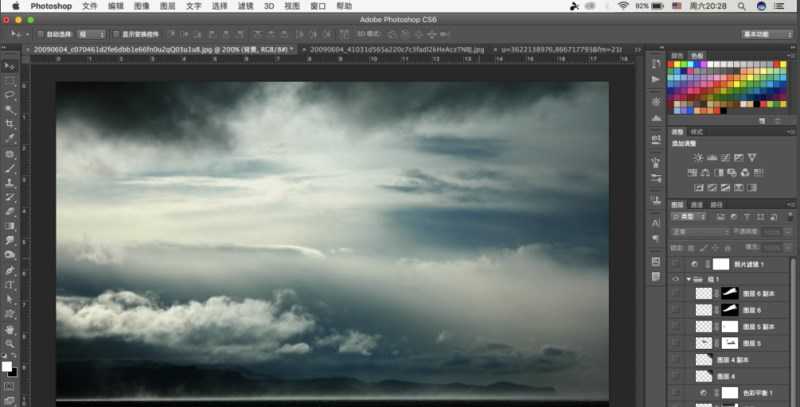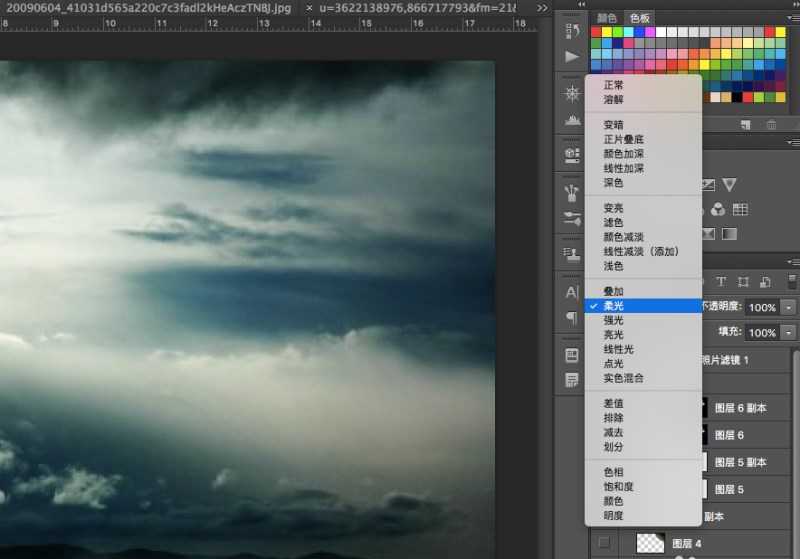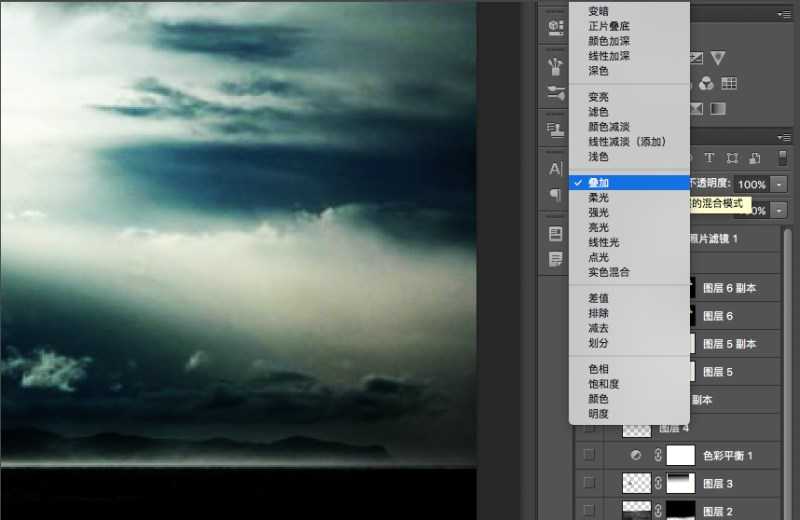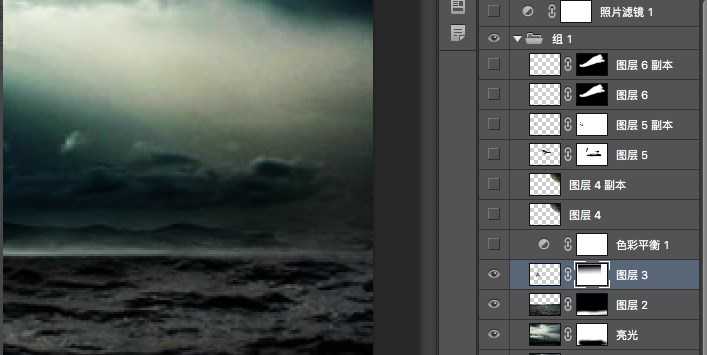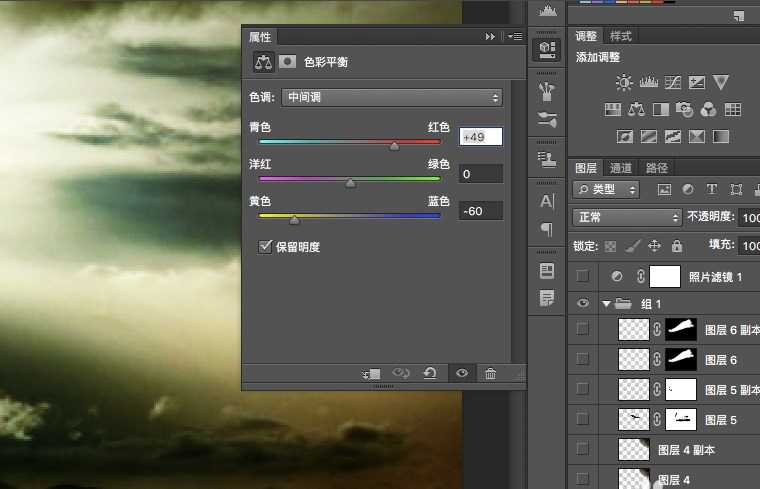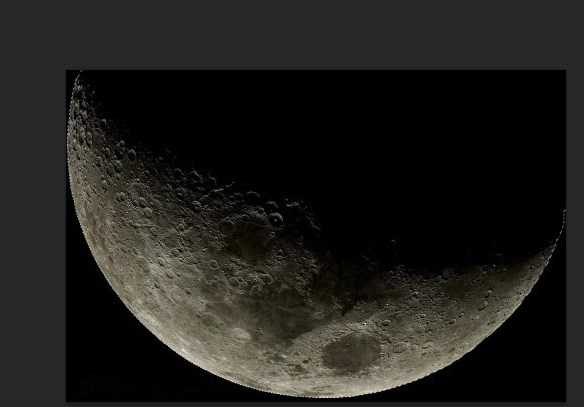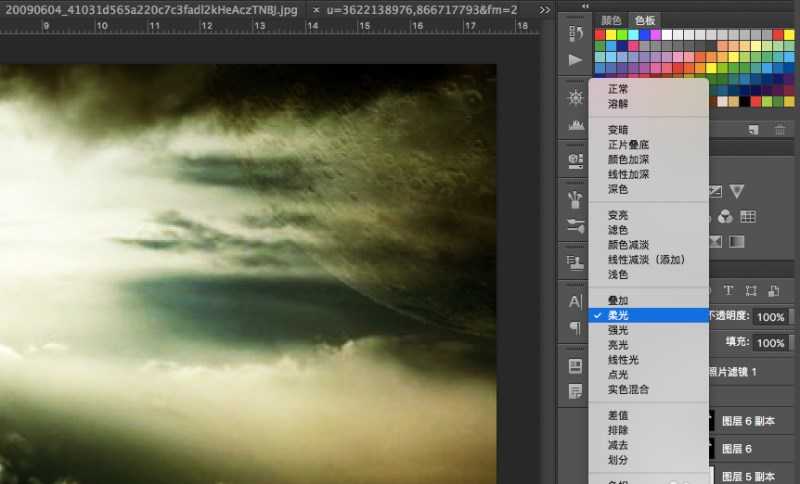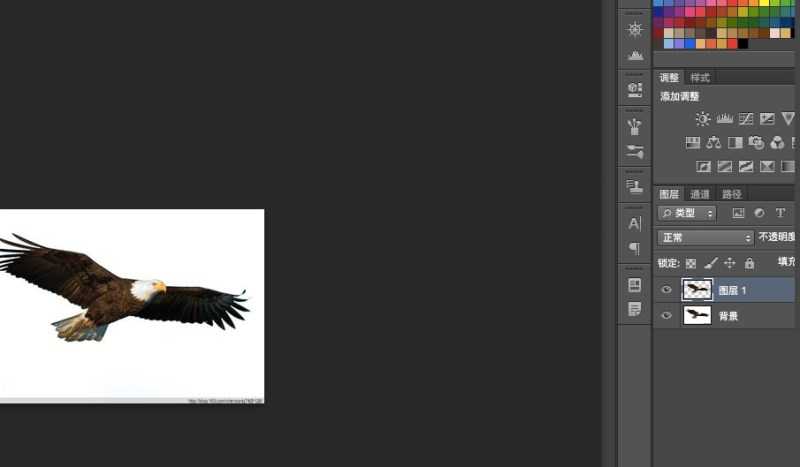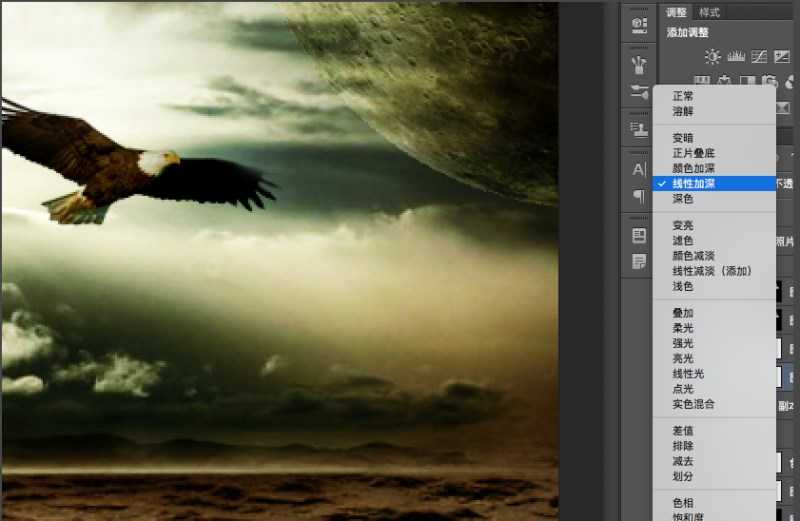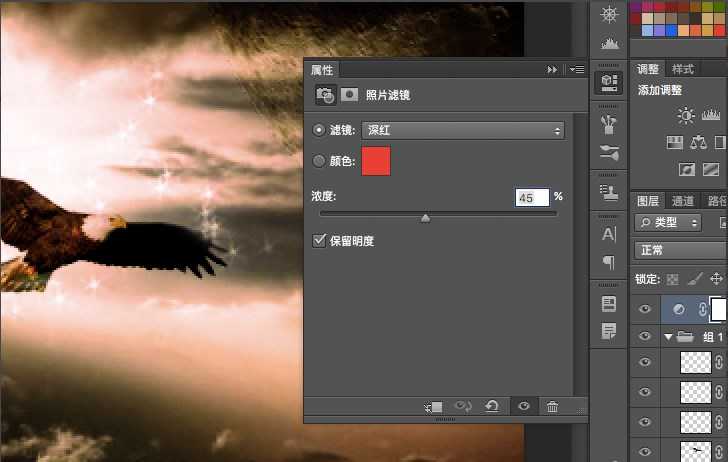photoshop合成超现实主义画面教程
超现实主义是在法国开始的文学艺术流派,与达达主义产生于同一时期,并且对于视觉艺术的影响力深远。超现实主义的画面效果十分唯美,现实生活中基本不可能见到,所以非常受欢迎。今天呢,小编就教大家用photoshop合成超现实主义画面效果,很期待吧,让我们一起去看看具体的操作步骤吧。
效果图:
主要过程:
首先我们来分析一下制作的关键点,还有对素材的选取。
第一张是天空的素材,需要有云,其实有时候自己也可以刷出来,当你熟练运用photoshop软件后就可以绘制出很真实的画面。
2、打开photoshop软件,将这个图层复制一层,名称改为柔光,混合模式改为柔光,这时候可以看到画面明显改变了。
3、再将柔光的图层复制一层,混合模式改为叠加,将海水的部分用蒙版刷出来,柔光图层的也可以如此。
4、找到一张海水的图片,因为原图片中的海水不明显,凸显不出那种效果,所以需要自己加上去。
5、调整大小,将海水与原图片中海水的部分调整到合适的位置,然后用蒙版将多出的部分擦掉。
6、找到一张埃菲尔铁塔的图片,网上有很多,用自己熟练的方式将埃菲尔铁塔抠出来,也可以参考小编之前发的几种抠图方式。
7、然后调整位置到合适的地方,以及大小等等,然后添加一个图层蒙版,选择渐变工具,拉一个黑白渐变。
8、调整一下色彩,添加色彩平衡,中间调的红色和黄色部分加强,整体的效果超现实的基调就打下了。
9、拉一个星球的图片进来,作为其中的一个素材,其实这种还是十分好用的,改变颜色或者叠加一下,拉进来后调整位置,混合模式为柔光,复制一层加强效果
10、然后我们还需要老鹰,这个可以在网上随便找一个背景比较单一的,因为比较好抠图,小编找的这个。
11、调整位置和大小,混合模式改为线性加深,与背景融合在一起,可以多复制几个,调整下大小和不透明度,根据近大远小的原理。
12、新建一个图层,调整一下笔刷,刷出一层光点出来,有很多画笔都有这样的效果,勾选上散步1000,调整成光点的效果,然后在老鹰周围撒一下,觉得不够好可以建立蒙版调整。
13、如果不喜欢这个色彩可以加一个照片滤镜,里面有很多的选择,小编调的红色,大家可以根据自己的喜好选择。
教程结束,以上就是关于photoshop合成超现实主义画面教程的全部内容,如果你也喜欢超现实主义这种风格,那就赶快动手试试吧!
相关教程推荐:
Photoshop快速将风景图片合成超现实主义的仙境场景
Photoshop 超现实主义的巨龙绘制
PS教你打造超现实主义作品:长在身上的树
下一篇:ps怎样合成美女盖着碧绿色的大自然被子睡在草地上的效果?